前两篇文章分别介绍了 GFW 的发展历史和翻墙技术的原理,如果你还没看的话,强烈推荐先去浏览一遍,看完后你将会对翻墙有更深的理解,也有助于你对翻墙软件配置的理解。
本文主要介绍 ShadowsocksR 的使用方法。
SSR 客户端下载
Tips: 由于 Github Releases 连接受到 GFW 的严重劣化,可能无法打开下载链接,可以尝试多刷新几次。
如果下载速度太慢,可以试试备用链接。
Android
Windows
如何找到可用的 SSR 代理
当今,翻墙产业链已经基本成熟,有众多机场(SSR 代理服务器提供商)可供选择,部分机场还提供免费 SSR 节点。只需前往相应官网,用邮箱注册帐号即可获取节点信息。
通常免费节点会限速/限流量,有的机场会允许签(xu)到(ming)获取流量。若需求不大,通常机场自带的流量已经够用(1G 以上)。即使用完,还可以再注册一个帐号继续使用。(只需要再注册一个邮箱,就可以重新注册新的机场帐号。Protonmail 邮箱的注册无需手机号)或者不同机场换着用也可以。
有一个提供免费服务的机场,NovaLive。
直接用 Google 搜索 “SSR 机场”,应该也能找到不少可用节点。
另外,有人做了个付费机场评测,相当于一个机场列表,里面有的机场也提供免费服务,可以注册个号试试。
SSR Android 使用
SSR 链接
先从机场复制 SSR 链接。
打开 SSRR ,点击左上角的 ShadowsocksR 。
点击右下角 + 号,选择从剪贴板导入。
返回主界面,点击右上角小飞机,系统会询问是否连接 VPN ,选择是,即可科学上网。
再次点击右上角小飞机即可关闭 SSR 。
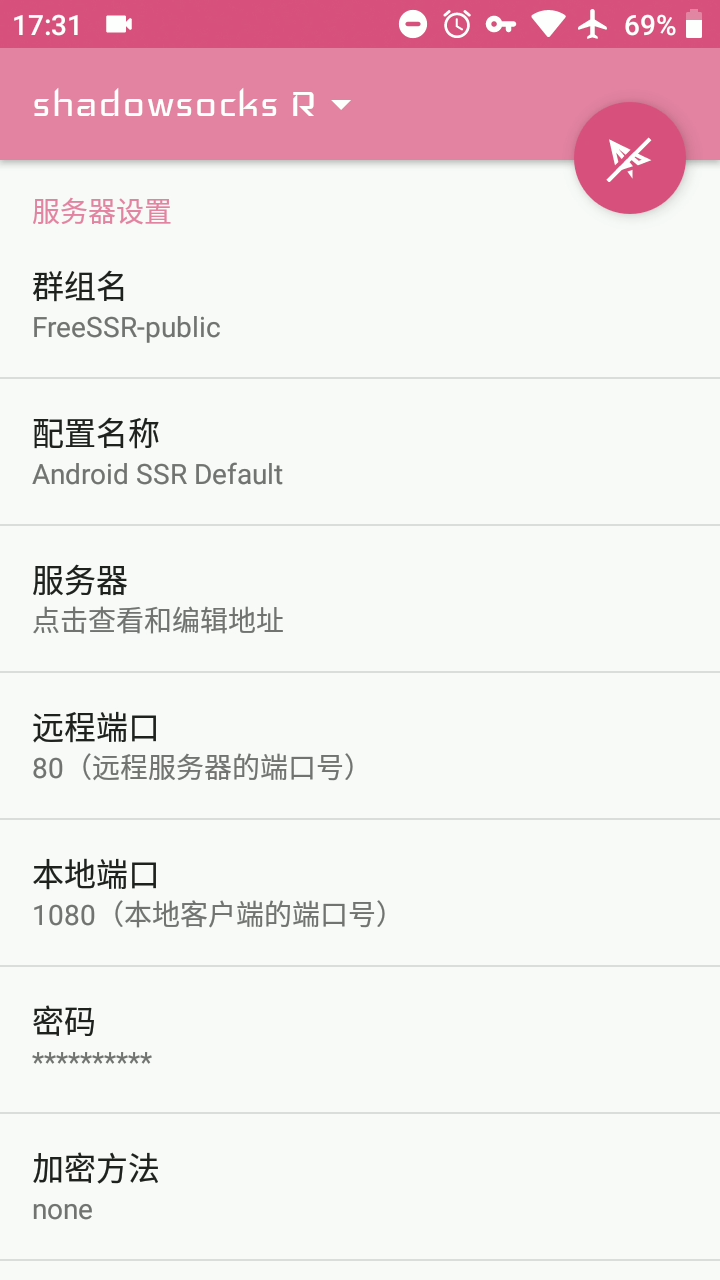
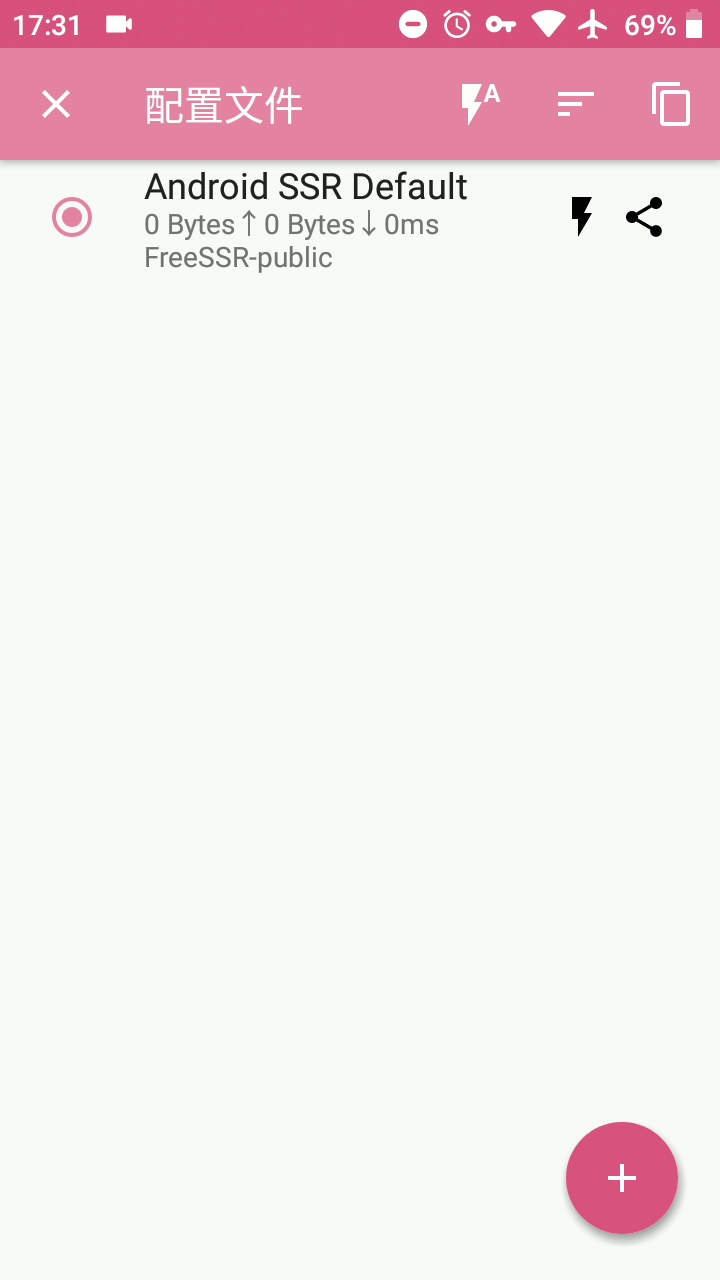

SSR 订阅链接
仍然先从机场中找到订阅链接(通常以 https:// 开头),然后复制。
打开 SSRR ,点击左上角的 ShadowsockR 。
点击右下角 + 号,选择添加/升级 SSR 订阅。
点击添加/升级 SSR 订阅,然后长按输入框,点击粘贴。
然后确定,打开自动更新,最后点击确定并升级即可。
返回主界面,点击右上角小飞机,系统会询问是否连接 VPN ,选择是,即可科学上网。
再次点击右上角小飞机即可关闭 SSR 。
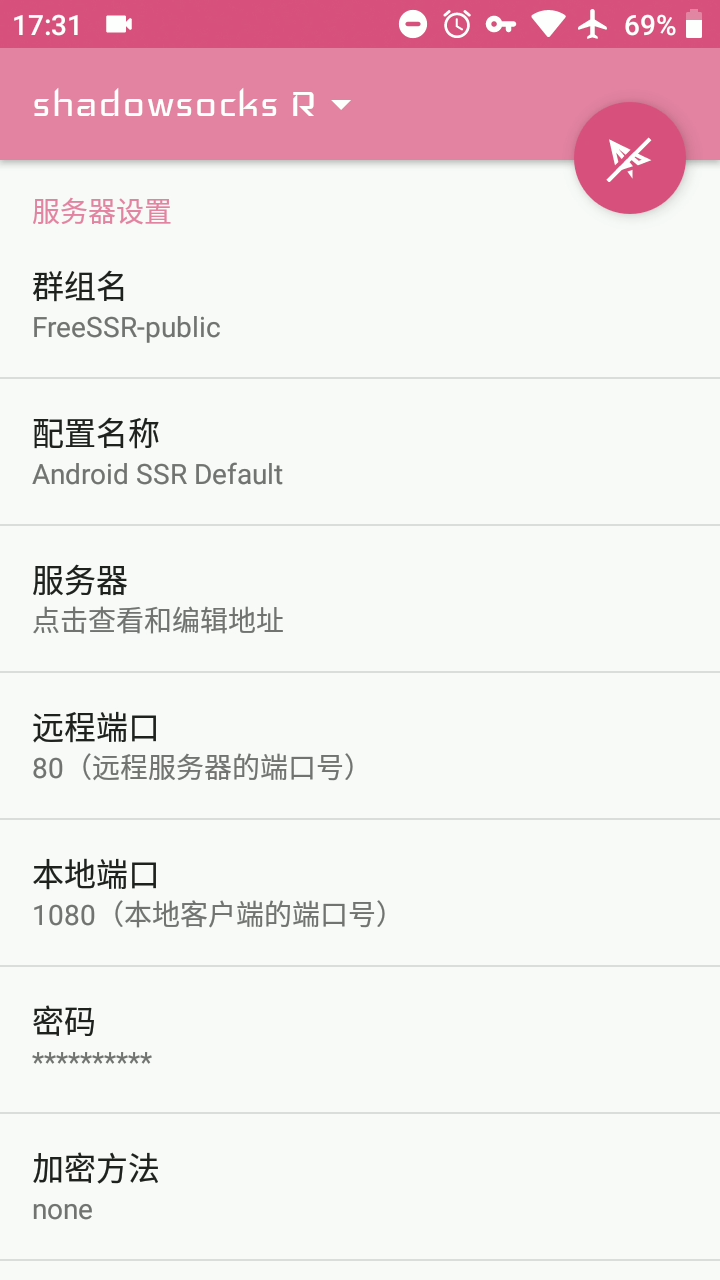
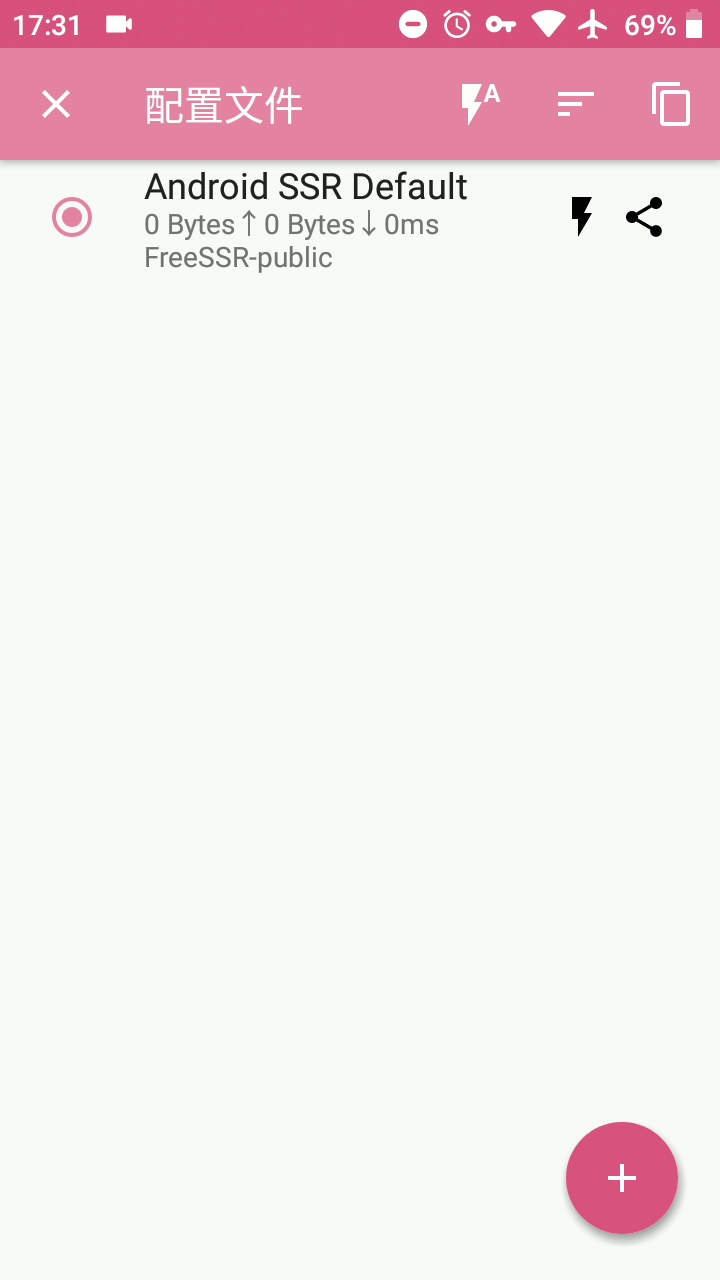

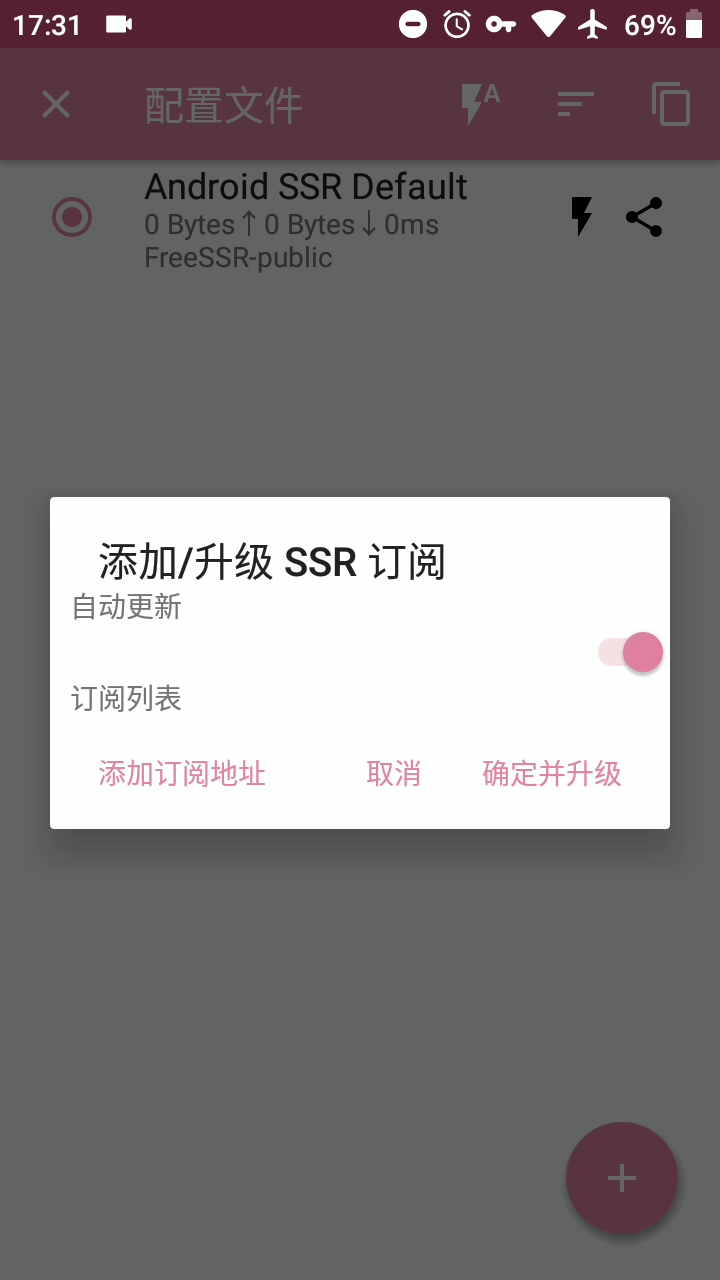
优化使用体验
Tips: 需要先关闭 SSR 才能更改功能设置
主界面往下拖即可看见功能设置,点击路由,选择 绕过局域网及中国大陆地址 。这样访问国内网站时就不会走代理,从而加快访问国内网站访问速度。
建议打开 IPv6 路由。
继续往下拖,可以打开 自动连接。这样 SSR 就会开机自启,就是那种没有墙的感觉!
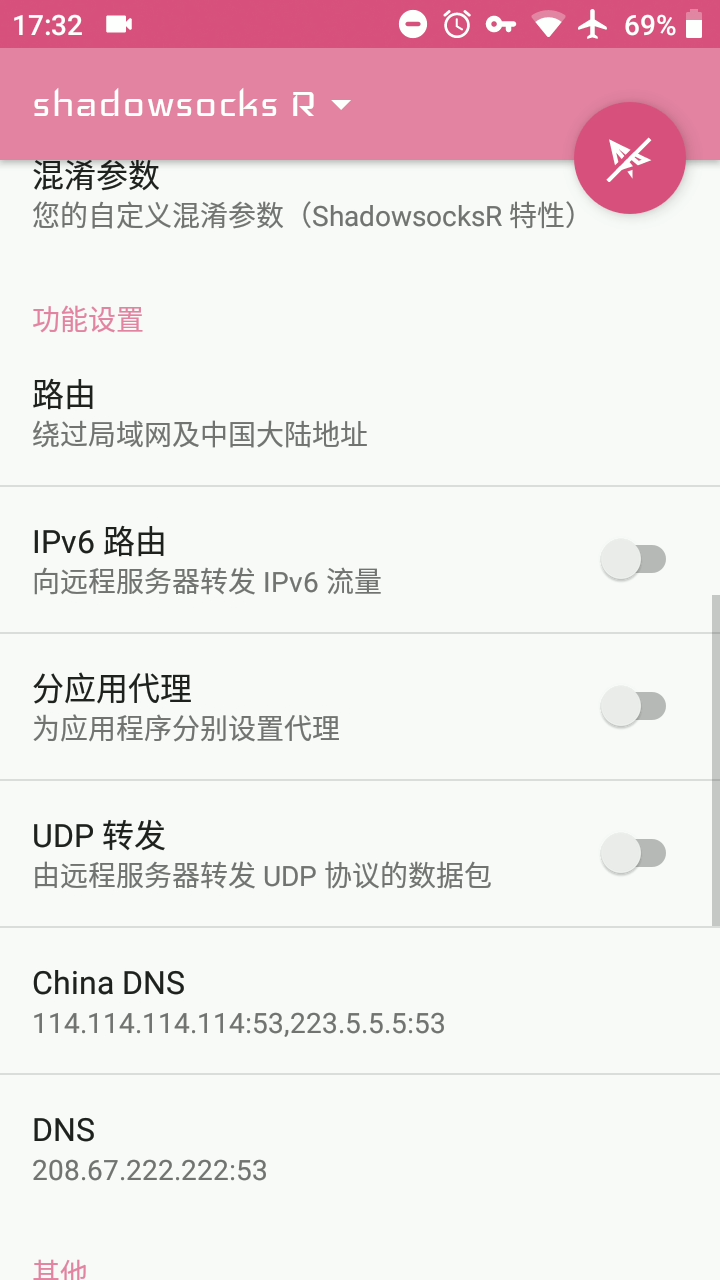
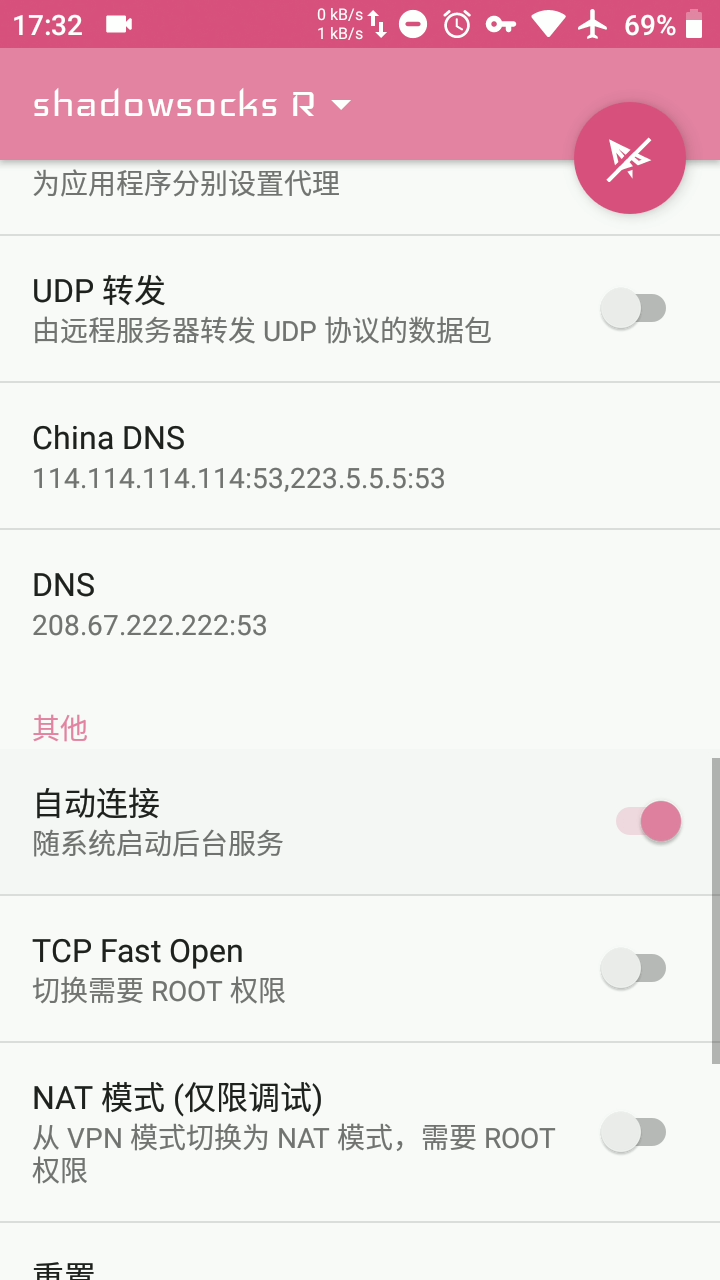
SSR Windows 使用
下载下来后先解压所有文件,解压后会看到 ShadowsocksR-dotnet2.0.exe 和 ShadowsocksR-dotnet4.0.exe 两个可执行文件,Win8 及以上请使用 dotnet4.0 版本,Win7 及以下请使用 dotnet 2.0 版本。
双击运行后,右下角可以看到小飞机的图标。右键点击小飞机。
服务器订阅 - SSR 服务器订阅设置 - Add - 清空网址输入框中的内容 - 粘贴订阅链接 - 确定 - 更新 SSR 服务器订阅(不通过代理)
最后鼠标中键点击小飞机图标,选择代理服务器节点,然后即可科学上网。
优化使用
右键小飞机后,点击选项设置,可以设置开机启动。
系统代理模式建议选 全局。
代理规则选择 绕过局域网和大陆。
至于 服务器负载均衡 通常不建议开。
小结
科学上网的方法当然很多,本文提供了比较简单方便(新手向)的通用型方法,以供同学们参考。将来还会介绍其他翻墙方法(如 Shadowsocks 的使用,V2Ray 等等)。
另,在最后附上一些傻瓜式翻墙软件的下载链接。(效果不敢保证)
PS: Psiphon 还可以通过向 get@psiphon3.com 发送邮件(任意文字)来获得最新版本的免翻墙下载链接。如果不行,可以试试用国外的邮箱服务(如 Outlook,Protonmail)。